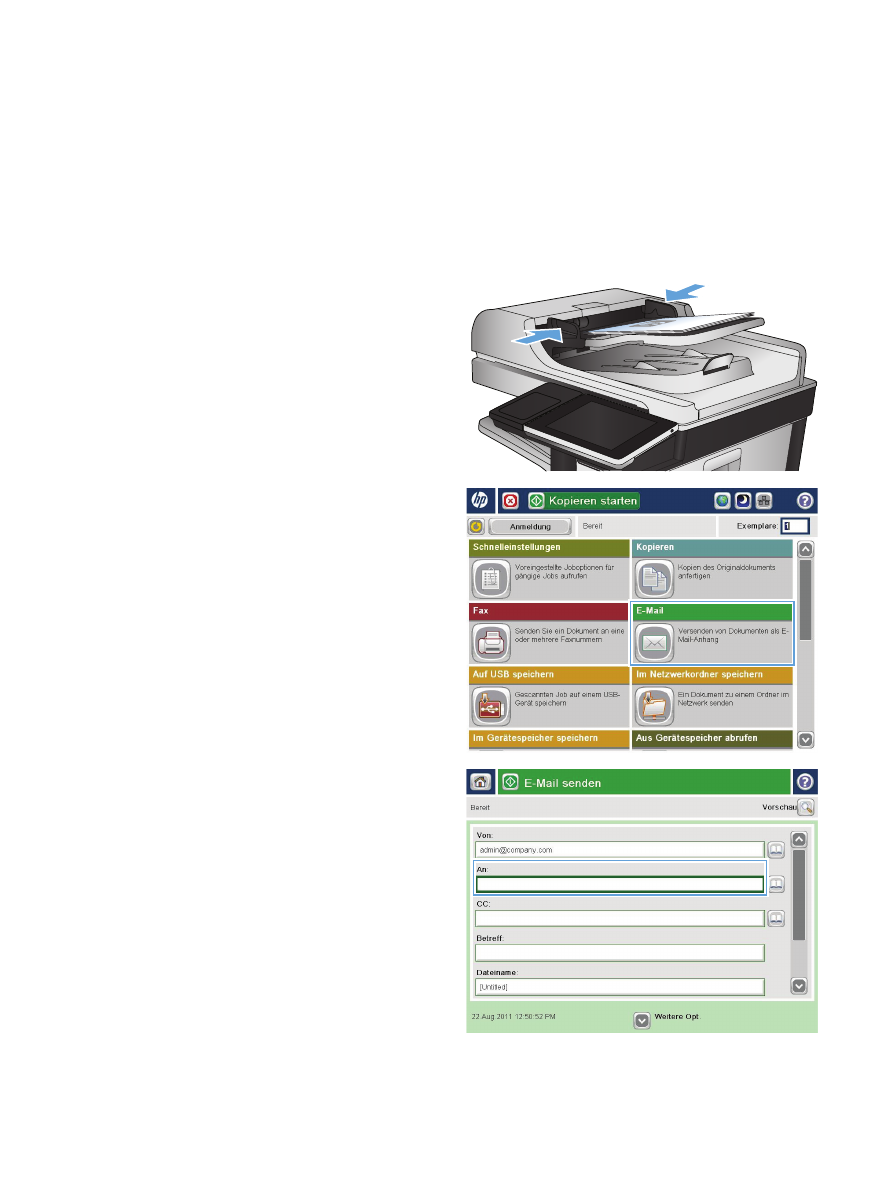
Senden von gescannten Dokumenten an eine oder
mehrere E-Mail-Adressen
1.
Legen Sie das Dokument mit der bedruckten
Seite nach unten auf das Scannerglas, oder
legen Sie es mit der bedruckten Seite nach
oben in den Vorlageneinzug, und stellen Sie
die Papierführungen auf das Dokumentformat
ein.
2.
Berühren Sie auf dem Bedienfeld des Geräts
auf dem Home-Bildschirm die Schaltfläche
.
HINWEIS:
Geben Sie, wenn Sie dazu
aufgefordert werden, Ihren Benutzernamen
und das Kennwort ein.
3.
Berühren Sie das Feld
An
, um die Tastatur
aufzurufen.
HINWEIS:
Wenn Sie am Gerät angemeldet
sind, werden möglicherweise Ihr
Benutzername oder andere
Standardinformationen im Feld
Von:
angezeigt. Wenn das der Fall ist, können Sie
diese u. U. nicht ändern.
174
Kapitel 7 Scannen/Senden
DEWW
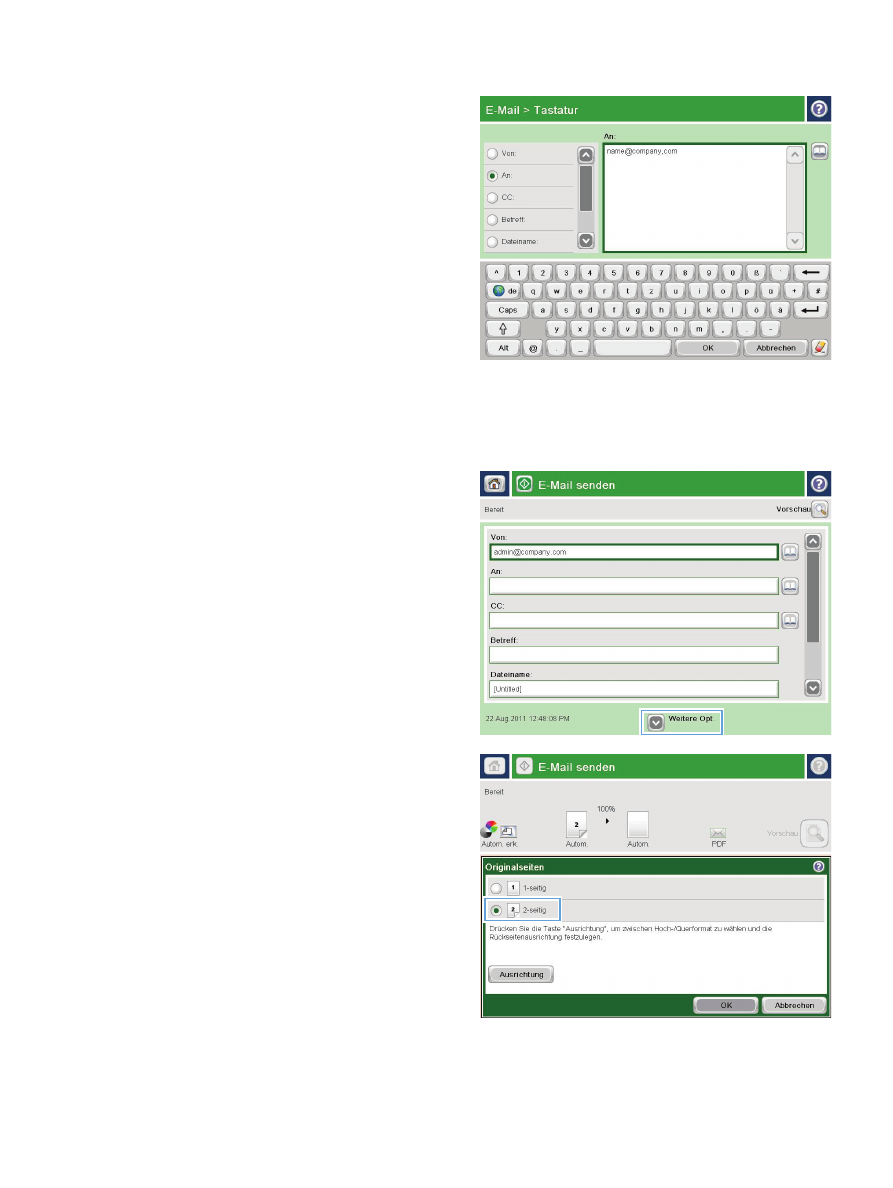
4.
Geben Sie die EMail-Adresse ein. Wenn Sie
ein Dokument an mehrere Adressen senden
möchten, verwenden Sie ein Semikolon als
Trennzeichen zwischen den Adressen, oder
berühren Sie nach Eingabe einer Adresse
jeweils die
Eingabetaste
auf dem Tastenfeld
des Touchscreens.
5.
Füllen Sie die Felder
CC:
,
Betreff:
und
Dateiname:
aus, und verwenden Sie zur
Eingabe der Daten das Tastenfeld des
Touchscreens. Berühren Sie die Schaltfläche
OK
, wenn die Felder ausgefüllt sind.
6.
Zum Ändern der Dokumenteinstellungen
berühren Sie die Schaltfläche
Weitere
Optionen
.
7.
Wenn Sie ein beidseitig bedrucktes Dokument
senden, wählen Sie im Menü
Originalseiten
die Option
2-seitig
. Wählen Sie
OK
.
DEWW
Senden von gescannten Dokumenten an eine oder mehrere E-Mail-Adressen
175
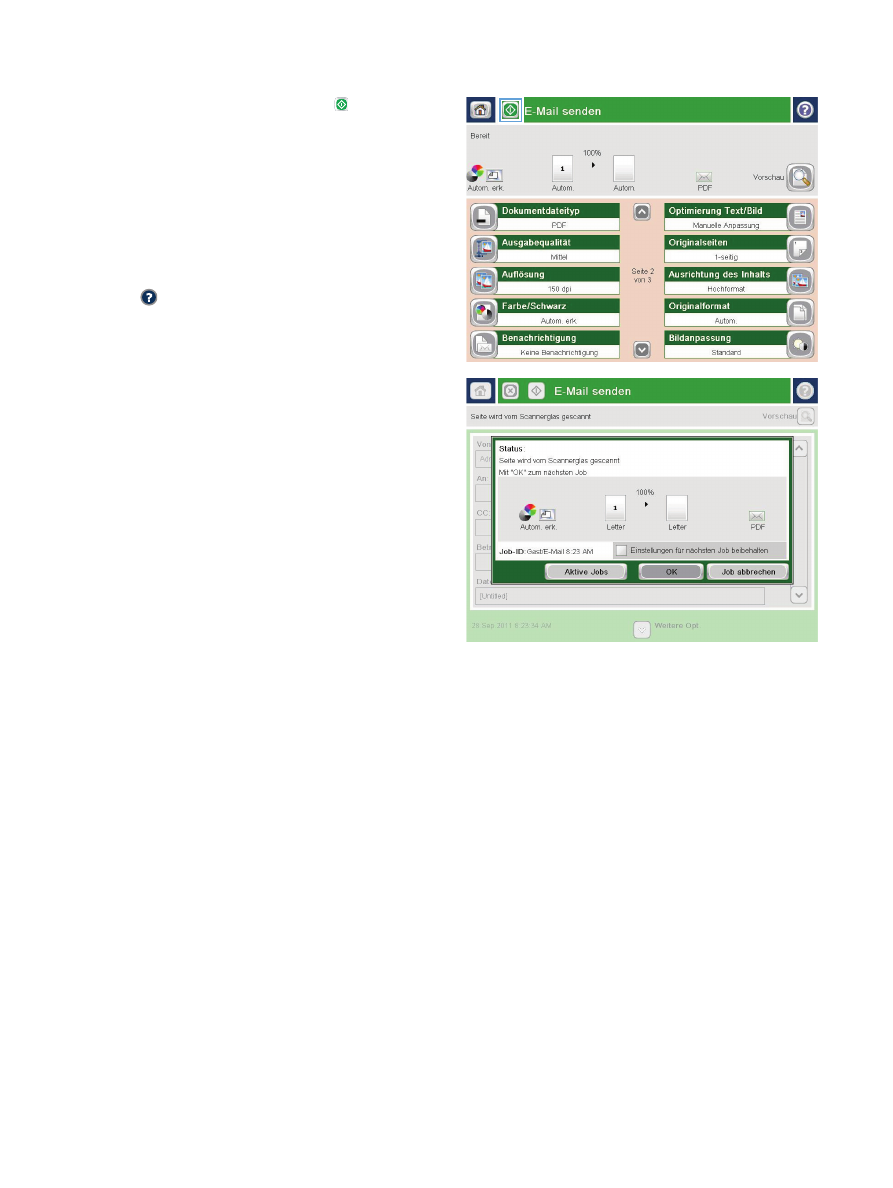
8.
Berühren Sie die Schaltfläche Start , um mit
dem Sendevorgang zu beginnen.
HINWEIS:
Möglicherweise werden Sie
aufgefordert, die E-Mail-Adresse dem
Adressbuch hinzuzufügen.
HINWEIS:
Sie können das Bild jederzeit
vorab anzeigen, indem Sie die Schaltfläche
Vorschau
oben rechts im Bildschirm berühren.
Weitere Informationen zu dieser Funktion
erhalten Sie durch Berühren der Schaltfläche
Hilfe im Vorschaubildschirm.
9.
Berühren Sie die Schaltfläche
OK
auf dem
Status-Bildschirm, um eine weitere E-Mail zu
erstellen.
HINWEIS:
Sie haben die Möglichkeit, die
Einstellungen dieses Jobs für den nächsten Job
zu verwenden.
176
Kapitel 7 Scannen/Senden
DEWW